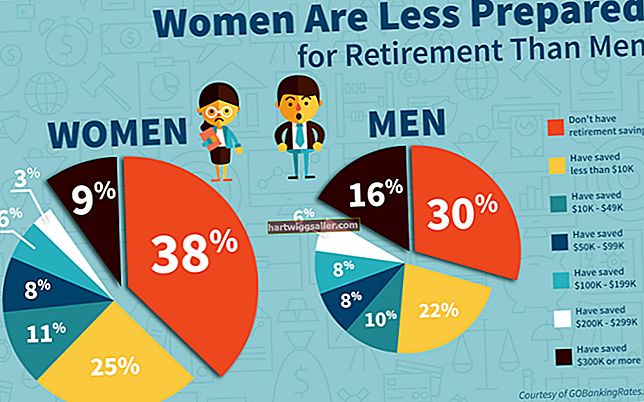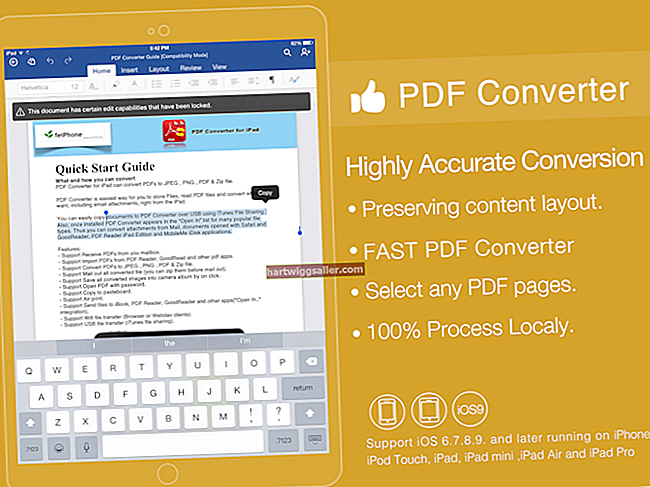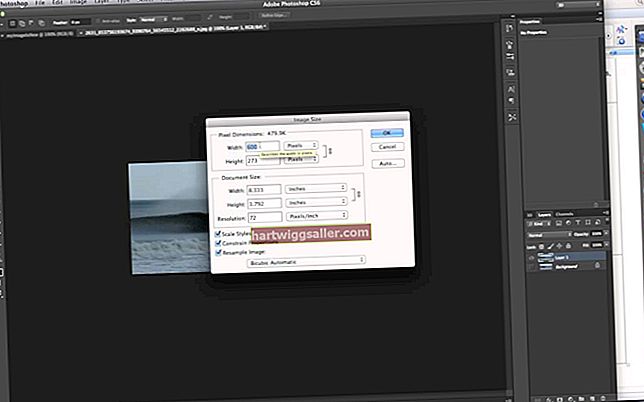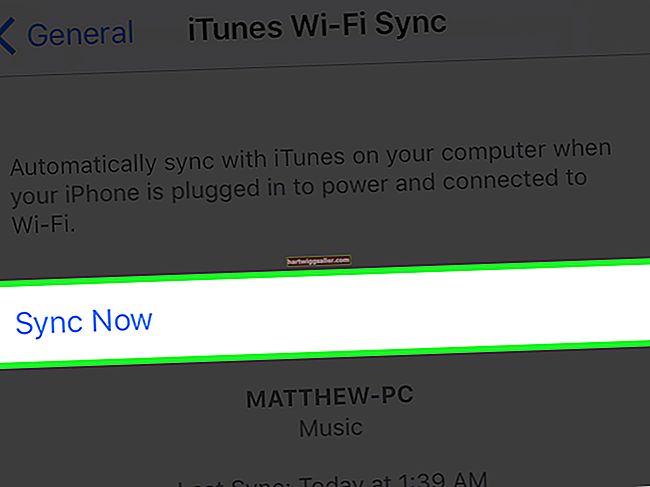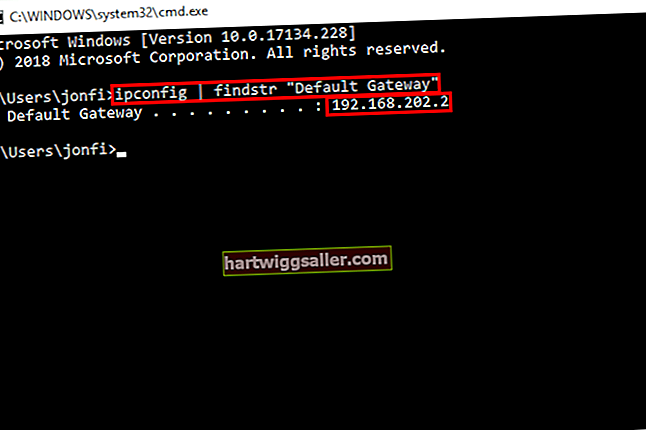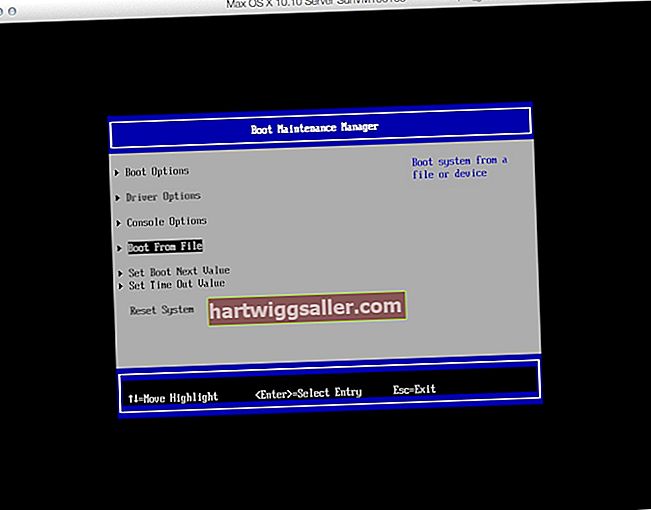اپنے فون پر ای میل اور ٹیکسٹ پیغامات حاصل کرنا مواصلات حاصل کرنے کا ایک تیز ، موثر طریقہ ہے۔ لیکن ایسے مواقع بھی آتے ہیں جب آپ کوئی پیغام پڑھتے ہو اور سمجھتے ہو کہ آپ جواب نہیں دے سکتے یا نہیں کرنا چاہتے۔ آخری چیز جو آپ چاہتے ہیں وہ ہے بزنس ٹیکسٹ کا جواب دینا بھولیں ، اسے دراڑیں پڑنے دیں۔ مثالی طور پر ، ان پیغامات کو غیر پڑھے ہوئے پیغامات کی حیثیت سے نشان زد کرنا آپ کا بہترین انتخاب ہے۔ اگرچہ آپ آئی فون ایکس آپریٹنگ سسٹم کے ذریعہ آئی فون پر ای میل کے ذریعہ یہ کام کرسکتے ہیں ، لیکن ابھی بھی متن کے ل still یہ ممکن نہیں ہے۔ آپ کو ایک کام کی ضرورت ہوگی۔
ای میل کو بغیر پڑھے ہوئے کے بطور نشان زد کریں
اپنے آئی فون پر اپنی آئی میل ایپ کھولیں۔ اپنی ترتیبات اور ای میل اکاؤنٹوں کی تعداد پر انحصار کرتے ہوئے جو آپ نے اپنے فون پر بھیجے ہیں ، آپ میل باکس باکس دیکھ سکتے ہیں یا آپ کو براہ راست اپنے ای میل ان باکس میں لے جاسکتے ہیں۔ میل باکسز کا صفحہ آپ کے فون پر تشکیل پائے گئے ای میل اکاؤنٹس کی فہرست میں ہے اور اس ان باکس کو کھولنے کے لئے تیر کے ساتھ بھوری رنگ میں نوٹ کیے گئے متعدد پڑھے ہوئے پیغامات موجود ہیں۔ جب آپ ان باکس کھولتے ہیں تو ، آپ مرسل کے نام کے ساتھ بائیں طرف نیلے رنگ کے ڈاٹ کے ساتھ نشان زد پڑھے ہوئے پیغامات دیکھیں گے۔
اگر کوئی نیلی ڈاٹ نہیں ہے تو اس کا مطلب ہے کہ میسج پڑھا گیا ہے۔ پیغام کو بغیر پڑھے ہوئے نشان زد کرنے کے لئے ، دائیں طرف تیر کو تھامیں جو میسج کو کھولنا اور اسے پڑھنا ہے۔ بائیں طرف میسج سوائپ کرنا شروع کریں اور آپ دیکھیں گے کہ گرے ، اورینج اور سرخ رنگ کا خاکہ نظر آتا ہے۔ اگر آپ بہت دور سوائپ کرتے ہیں تو ، آپ میسج کو مٹاتے ہیں اور اسے کوڑے دان کے فولڈر سے بازیافت کرنے کی ضرورت ہوگی۔ گرے باکس میں مور کہتے ہیں۔ اس خانے کو منتخب کریں۔ ایک مینو ظاہر ہوتا ہے۔ آپشن مارک کے لئے تلاش کریں۔ اس کو منتخب کریں اور ایک نیا مینو ظاہر ہوتا ہے۔ غیر پڑھے ہوئے کے بطور نشان کو منتخب کریں۔ آپ کو واپس ان باکس میں لے جایا جائے گا اور پیغام کے سامنے اب نیلے رنگ کا نقطہ ہونا چاہئے۔
بغیر پڑھے ہوئے ٹیکسٹ پیغامات کے ل Work کام کے آس پاس
چونکہ "آئی فون کا نشان نہیں پڑھا ہوا" متنی پیغامات کے ل option آپشن نہیں ہے ، لہذا آپ کو اپنے پاس متن آگے بھیج کر یا اپنے کیلنڈر میں اس کا جائزہ لینے کے ل a نوٹ بناکر کام کرنا ہوگا۔ ان میں سے کوئی بھی انتخاب مثالی نہیں ہے اور امید ہے کہ iOS 12 سے آگے کے مستقبل کے پلیٹ فارم اس مسئلے کو دور کریں گے۔
متن کو آگے بڑھانے کا مطلب ہے کہ آپ اسے اپنے پاس بھیج رہے ہیں۔ ٹیکسٹ میسج کو کھولیں جس کی پیروی کے لئے آپ اسے ظاہر کرنا چاہتے ہیں۔ میسج ہی پر دبائیں ، میسجز کی لائن میں بلبل کا وہ حصہ۔ اپنی انگلی کو اس وقت تک پکڑو جب تک کہ آپ کو کاپی یا اس سے زیادہ کا آپشن دیتے ہوئے ایک مینو پاپ اپ نظر نہ آئے۔ فارورڈ آپشن پر جانے کے لئے مزید ٹیپ کریں۔ جب آپ فارورڈ کرتے ہیں تو ، ایک نیا ٹیکسٹ باکس کھل جاتا ہے۔ اپنا فون نمبر ٹائپ کریں تاکہ یہ آپ کو بھیجا جائے۔ جب تک آپ اس کو ایڈریس کرنے کے لئے تیار نہیں ہوں اس وقت تک متن کو نہ کھولیں۔ یہ دیکھنا سمارٹ ہوگا کہ اسے آپ کے آگے بھیجے ہوئے متن میں کس نے بھیجا ہے تاکہ آپ واپس جاکر پورا پیغام دیکھیں۔
اگر آپ کیلنڈر میں نوٹ بنانا چاہتے ہیں تو ، اوپر بیان کردہ کاپی آپشن کا انتخاب کریں۔ اس پیغام کو اپنے کیلنڈر میں اس وقت چسپاں کریں جب آپ اس سے خطاب کریں گے۔ آسانی سے جگہ بدلنے کے ل the اس شخص کا نام اور فون نمبر نوٹ کریں۔